Page 1
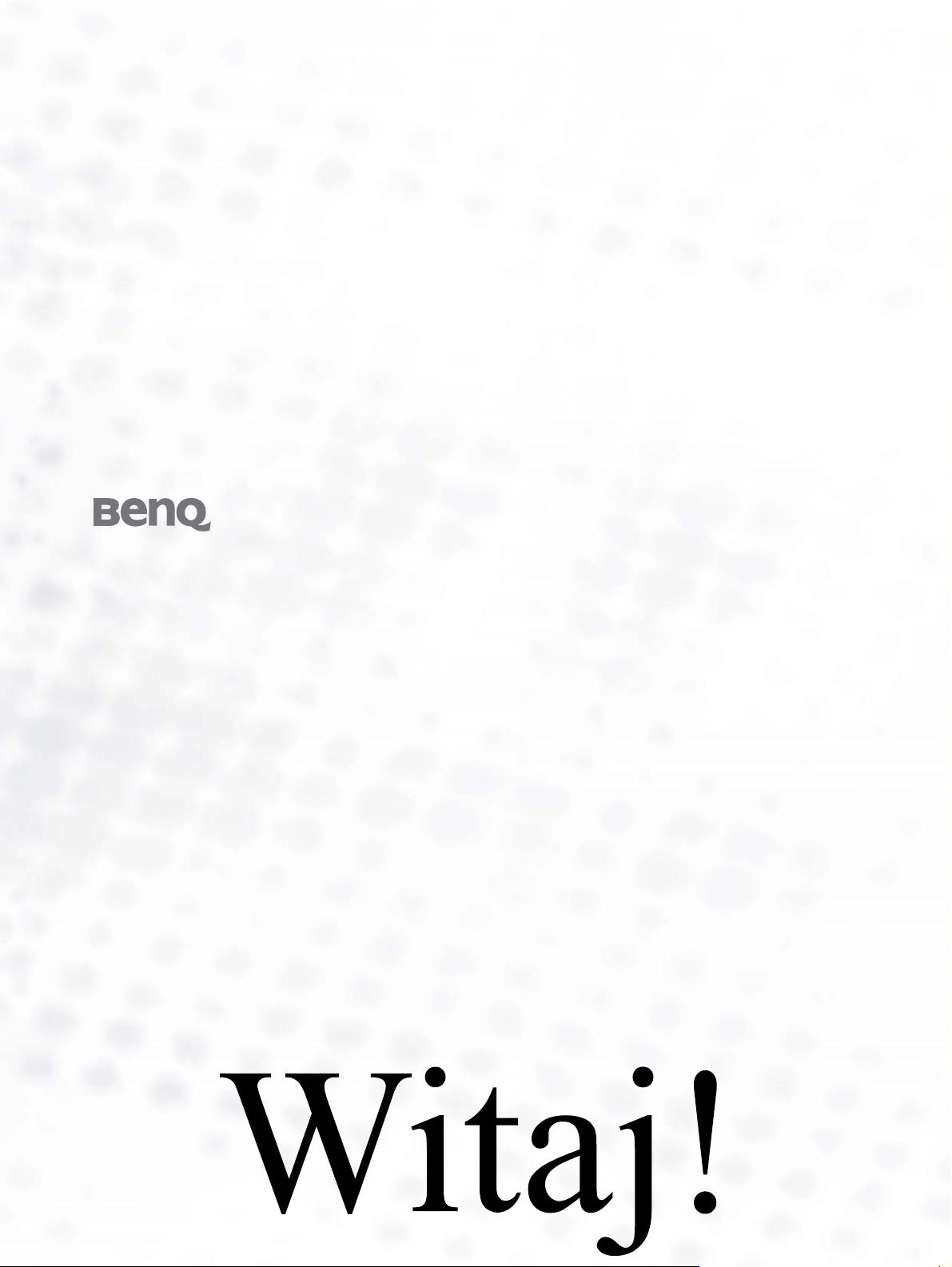
FP91V/FP91V
+
Kolorowy monitor LCD
Rozmiar panelu LCD 19.0"
Podręcznik użytkownika
Page 2
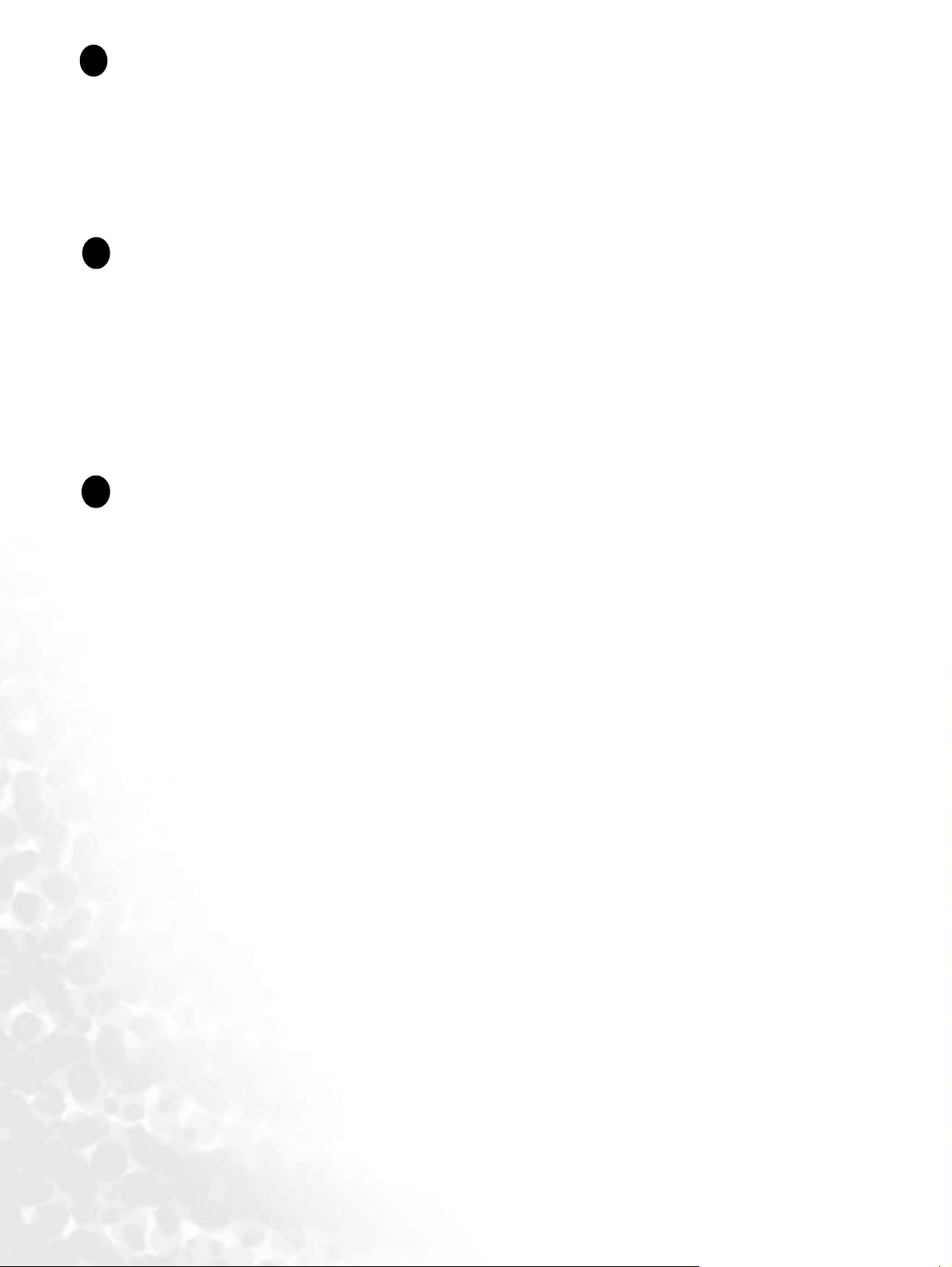
Copyright
i
Copyright © 2005 BenQ Corporation. Wszelkie prawa zastrzeżone. Reprodukowanie,
przekazywanie, przepisywanie, zapisywanie w jakikolwiek sposób lub tłumaczenie na
jakikolwiek język lub język programowania tej publikacji, w każdej formie i jakimikolwiek
środkami elektronicznymi, mechanicznymi, magnetycznymi, optycznymi, chemicznymi lub
innymi jest zabronione bez wcześniejszej pisemnej zgody firmy BenQ Corporation.
Disclaimer
ii
Firma BenQ Corporation nie podejmuje zobowiązań prawnych ani nie daje gwarancji,
wyrażonych lub domniemanych, w odniesieniu do zawartości niniejszego dokumentu, a
szczególnie unieważnia wszelkie gwarancje, tytuły sprzedaży, czy fakt spełniana wymagań dla
szczególnych zastosowań. Co więcej, firma BenQ Corporation zastrzega sobie prawo do
przeprowadzania aktualizacji niniejszej publikacji i wprowadzania zmian od czasu do czasu do
zawartości tej publikacji bez wymogu informowania kogokolwiek przez BenQ Corporation o
takich aktualizacjach czy zmianach.
Proszę przestrzegać poniższych przepisów
iii
bezpieczeństwa, aby zapewnić najlepszą jakość obrazu
i długi czas użytkowania monitora
Bezpieczeństwo zasilania
• Wtyczka zasilania służy do podłączenia urządzenia do zasilania prądem zmiennym.
• Kabel zasilania służy do podłączania urządzeń do zasilania. Gniazdko zasilania powinno
znajdować się blisko wyposażenia i być łatwo dostępne.
• Ten produkt należy zasilać prądem o charakterystyce podanej na oznaczonej etykiecie. Jeśli nie
jesteś pewny co do rodzaju dostępnego zasilania, skontaktuj się ze sprzedawcą lub lokalną firmą
dostarczająca prąd.
Konserwacja i czyszczenie
• Czyszczenie. Zanim rozpoczniesz czyszczenie pamiętaj żeby wyłączyć monitor z zasilania.
Oczyść powierzchnię monitora LCD przy pomocy gładkiej szmatki. Unikaj stosowania
jakichkolwiek płynów, aerozolów czy środków do czyszczenia okien.
• Szczeliny i otwory z tyłu lub u góry obudowy zapewniają wentylację. Nie wolno ich blokować
ani przykrywać. Monitora nie wolno umieszczać obok lub nad kaloryferem lub innym źródłem
ciepła lub w ciasnej zabudowie, jeśli nie zapewniono odpowiedniej wentylacji.
• Nigdy nie wciskaj jakichkolwiek przedmiotów ani nie wlewaj żadnych płynów do tego urządzenia.
Naprawy
• Nie podejmuj prób własnoręcznej naprawy monitora, ponieważ otwieranie lub zdejmowanie
części obudowy może wystawić cię na wpływ niebezpiecznego napięcia lub inne ryzyko. Jeśli
dojdzie do jakiegokolwiek przypadku nieodpowiedniego działania opisanego powyżej, lub
dojdzie do wypadku, np. upuszczenia urządzenia, skontaktuj się z wykwalifikowanymi
pracownikami serwisu, aby naprawić monitor.
2
Page 3

i
Spis treści
Pierwsze kroki .................................................................................................................5
Poznaj swój monitor .......................................................................................................7
Widok z przodu .......................................................................................................7
Widok z tyłu (1) ......................................................................................................7
Widok z tyłu(2): Umiejscowienie wtyczek i gniazd ...............................................8
Jak zainstalować sprzęt monitora .................................................................................9
Regulacja kąta patrzenia .......................................................................................11
Jak wykorzystać maksimum możliwości monitora BenQ ........................................12
Instalacja monitora w nowym komputerze ...........................................................13
Rozwinięcie istniejącej instalacji monitora ...........................................................14
Instalacja w systemie Windows XP ......................................................................15
Instalacja w systemach Windows 2000, ME i 98 .................................................17
Korzystanie z Kreatora aktualizacji sterownika urządzenia systemu Windows ...18
Zmiana rozdzielczości ekranu .....................................................................................20
Zmiana częstotliwości odświeżania ekranu ................................................................21
Ustawienie funkcji optymalizacji obrazu ...................................................................22
Jak wyregulować monitor ............................................................................................23
Przegląd panelu sterowania ...................................................................................23
Tryb Hot Key (szybki wybór) ...............................................................................24
Tryb głównego menu ............................................................................................25
Rozwiązywanie problemów .........................................................................................34
Najczęściej zadawane pytania (FAQ) ...................................................................34
Potrzebujesz więcej pomocy? ...............................................................................35
Obsługiwane tryby pracy .............................................................................................36
Dane techniczne ............................................................................................................37
Spis treści 3
Page 4

Spis treści4
Page 5

1
Pierwsze kroki
Podczas odpakowywania monitora sprawdź, czy otrzymałeś następujące elementy. Jeśli ich nie
ma lub są uszkodzone, proszę niezwłocznie skontaktować się ze sprzedawcą, u którego
zakupiono produkt.
Monitor LCD BenQ
Instrukcja szybkiego startu
Płyta CD-ROM
Kabel zasilania
Kabel sygnałowy D-Sub
Kabel sygnałowy DVI-D
5 Pierwsze kroki
Page 6
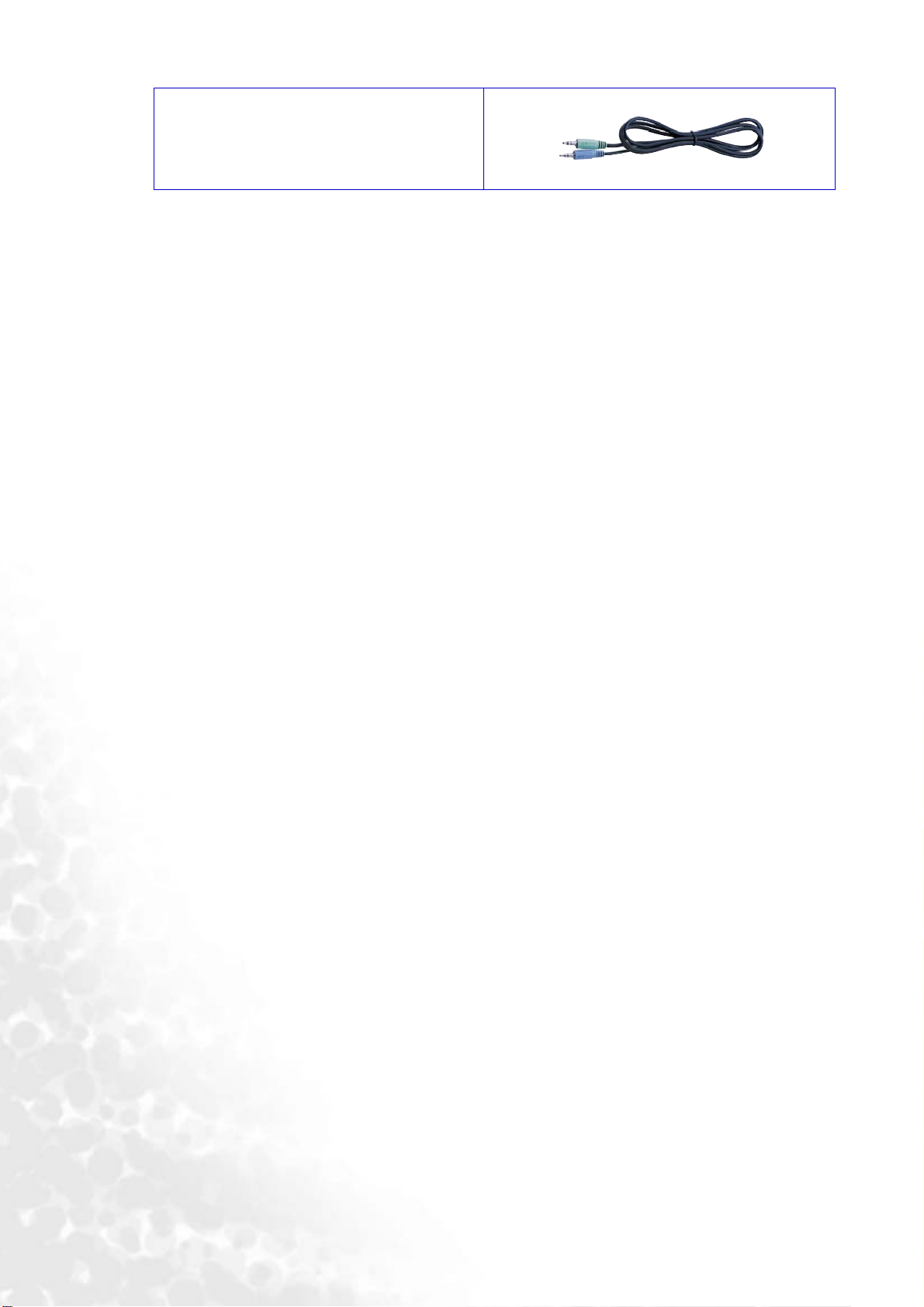
Kabel audio
6 Pierwsze kroki
Page 7

2
Poznaj swój monitor
Widok z przodu
Widok z tyłu (1)
7 Poznaj swój monitor
Page 8

Widok z tyłu(2): Umiejscowienie wtyczek i gniazd
1 2 3 4
1. Gniazdo Audio
2. Wtyk zasilania AC
3. Gniazdo DVI-D
4. Gniazdo D-Sub
8 Poznaj swój monitor
Page 9

Jak zainstalować sprzęt monitora
3
Jeśli komputer jest włączony, przed przystąpieniem do dalszych czynności należy wyłączyć go.
Nie przyłączać monitora do zasilania ani nie włączać go, dopóki w instrukcji nie wystąpi takie
zalecenie.
1. Odpakuj monitor i postaw go na stabilnym podłożu.
W celu zminimalizowania niepożądanych odbić
światła należy odpowiednio obrócić monitor i ustawić
kąt ekranu.
2. Przyłączanie kabla sygnału wizji.
Podłącz jeden koniec przewodu DVI-D do gniazda
DVI-D monitora i drugi koniec do portu DVI-D
komputera.
A DVI-D formátum közvetlen digitális csatlakozást
teremt a forrás videó és az LCD monitorok vagy
projektorok között. A digitális videó jelek sokkal
kiválóbb képminőséget hoznak létre mint az analóg
videójelek.
Ha számítógépén nincs megfelelő DVI-D port akkor
használhatja a szabványos videó D-Sub kábelt.
Przyłączyć wtyczkę kabla D-Sub (po stronie kabla bez filtru ferrytowego) do gniazda D-Sub monitora. Drugą wtyczkę kabla D-Sub (po stronie kabla z filtrem ferrytowym)
przyłączyć do gniazda D-Sub komputera.
Dokręcić palcami wszystkie śruby zabezpieczające, aby
zapobiec przypadkowemu wypadnięciu wtyczki podczas
użytkowania monitora.
3. Przyłączanie kabla zasilającego do monitora.
Przyłączyć jeden koniec kabla zasilającego do gniazda
oznaczonego napisem “POWER IN” (Doprowadzenie
zasilania), znajdującego się z tyłu monitora. Jeszcze nie
przyłączać drugiego końca kabla do gniazdka zasilania
sieciowego.
9 Jak zainstalować sprzęt monitora
Page 10
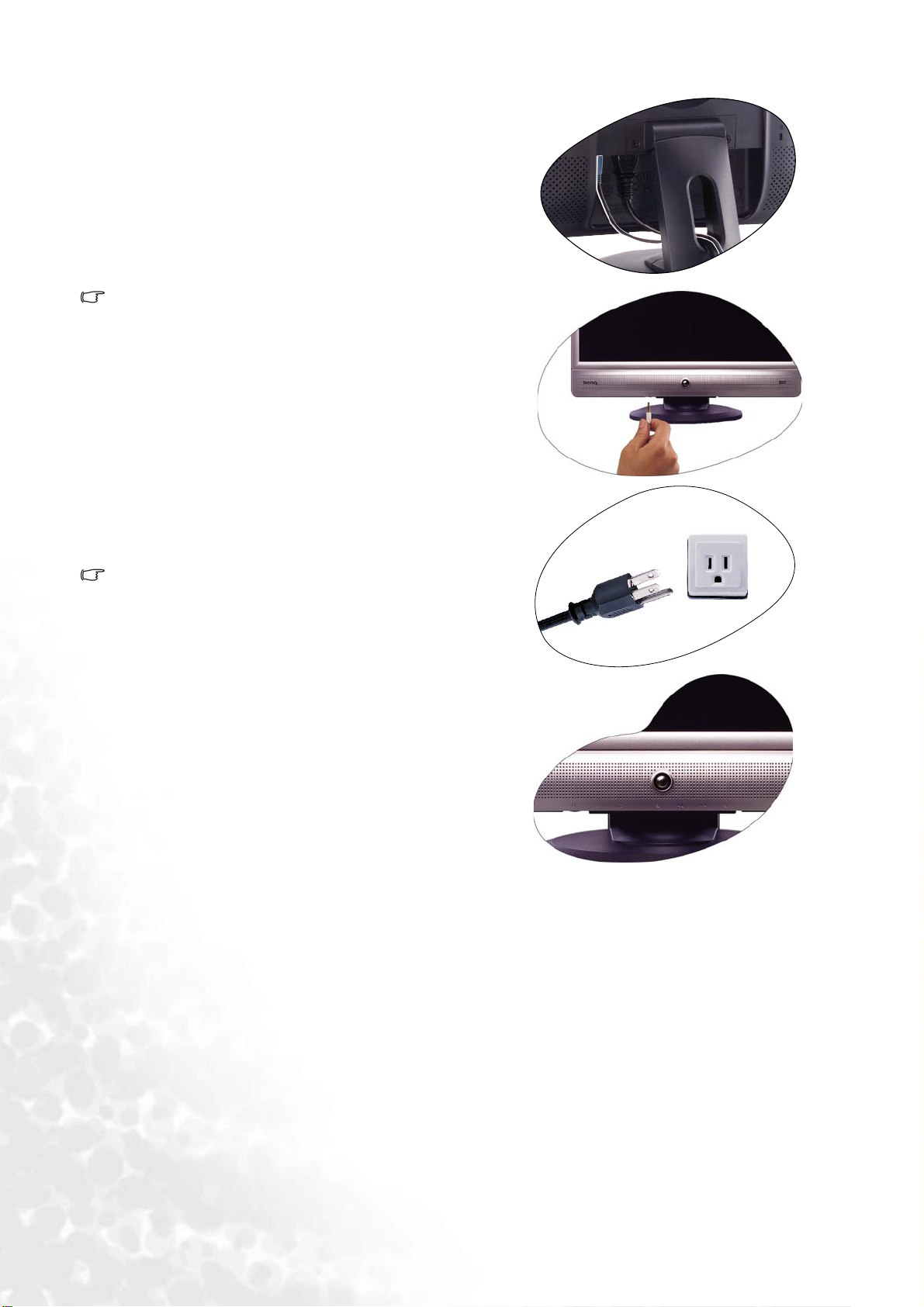
4. Podłącz przewód audio.
Połącz kablem gniazdo audio z tyłu monitora i wyjście
audio w komputerze.
Opcjonalnie: Przyłącz słuchawki do gniazda
słuchawkowego umieszczonego w dolnej części
panelu sterowania, jak to przedstawiono.
5. Przyłączenie i włączenie zasilania.
Włożyć drugi koniec kabla zasilającego do gniazdka zasilania sieciowego i włączyć.
Gniazdko i wtyczka zasilania sieciowego jest
przedstawiona tylko w celach informacyjnych i może
różnić się od stosowanych w Twoim regionie.
Włączyć monitor naciskając przycisk zasilania z przodu
monitora.
Włączyć także komputer oraz wykonać instrukcje podane
w rozdziale 4:
monitora BenQ
Jak wykorzystać maksimum możliwości
, aby zainstalować oprogramowanie mon-
itora.
10 Jak zainstalować sprzęt monitora
Page 11
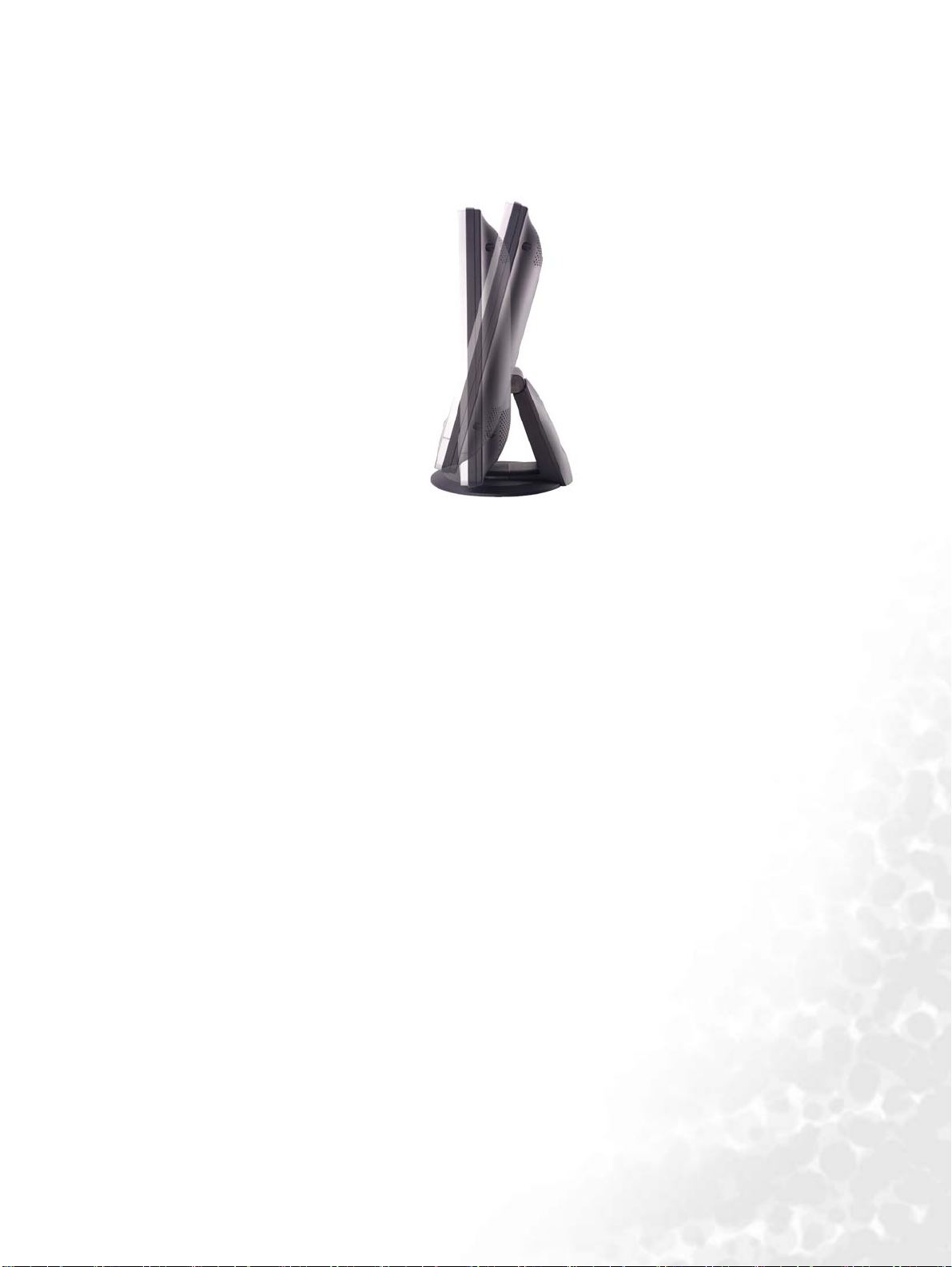
Regulacja kąta patrzenia
Ten monitor LCD wyposażono w funkcję pochylania ekranu, co pozwala na osiągnięcie
optymalnego kąta patrzenia.
11 Jak zainstalować sprzęt monitora
Page 12
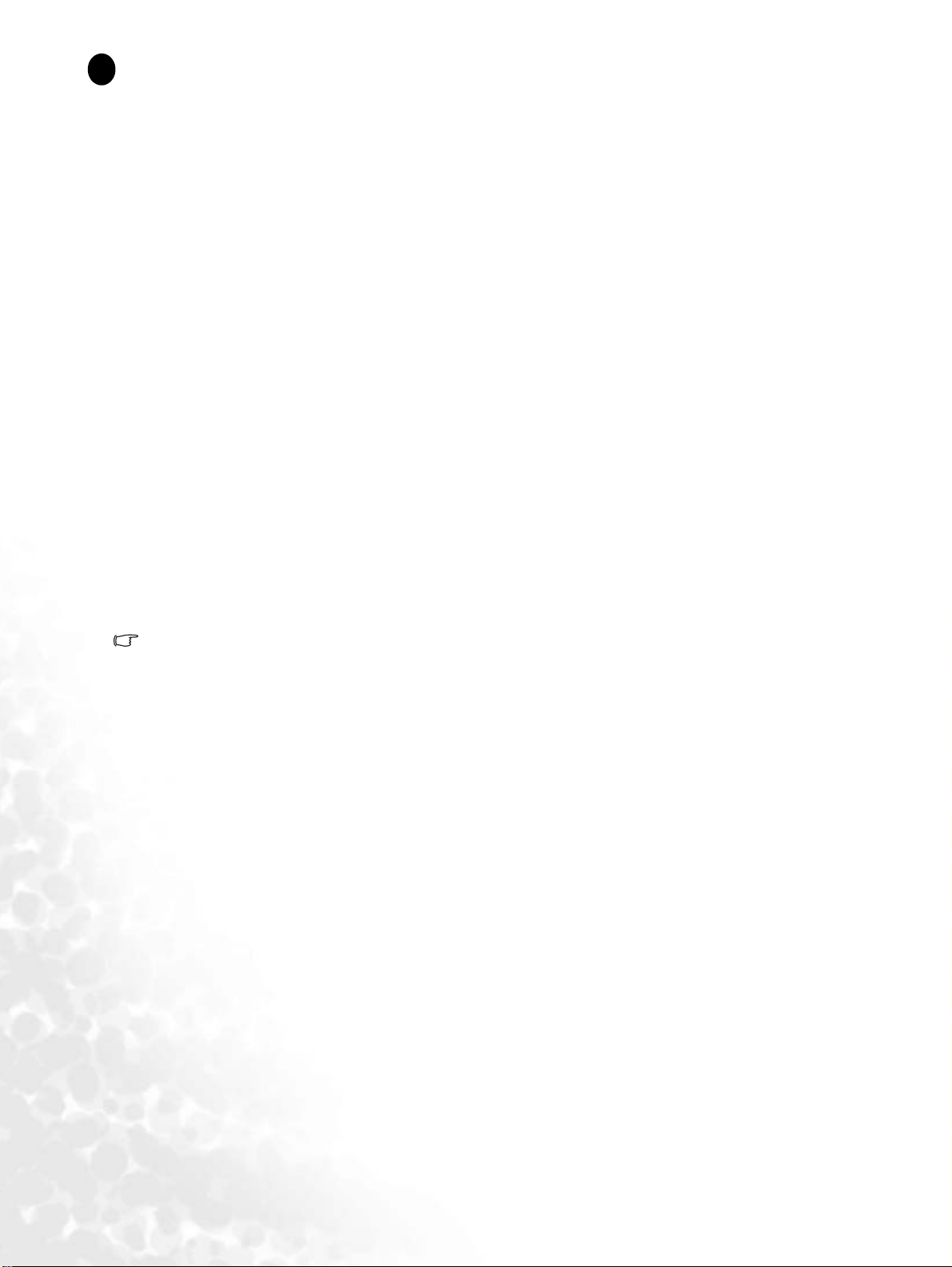
4
Jak wykorzystać maksimum możliwości monitora BenQ
Jak mogę wykorzystać pełen potencjał mojego nowego monitora?
Aby móc w pełni skorzystać z potencjału płaskiego, kolorowego monitora LCD BenQ należy
zainstalować dedykowane oprogramowanie sterujące dla monitora LCD BenQ, zawarte na
dołączonym do monitora dysku CD-ROM.
Warunki podłączania i instalacji monitora LCD BenQ określą, jaki proces dalszej należy wybrać,
aby pomyślnie zainstalować sterowniki programowe monitora LCD BenQ. Warunki te dotyczą
używanej wersji systemu Microsoft Windows oraz faktu, czy komputer, do którego podłączasz
monitor jest nowym komputerem (bez zainstalowanych sterowników monitora), czy też jest to
komputer w którym wcześniej zainstalowano i używano innej wersji oprogramowania dla
poprzedniego monitora.
We wszystkich przypadkach ponowne uruchomienie komputera (po podłączeniu monitora
do komputera) spowoduje automatyczne wykrycie nowego (lub innego) sprzętu przez system
Windows i uruchomi Kreatora dodawania sprzętu.
Wykonuj polecenia kreatora, aż do momentu wyboru modelu monitora. Na tym etapie kliknij
przycisk Z dysku, włóż dysk CD-ROM monitora LCD BenQ i wybierz odpowiedni model
monitora. Więcej informacji i instrukcji krok po kroku dla instalacji automatycznej (nowej) lub
rozwinięcia (istniejącej instalacji) zamieszczono poniżej. Patrz:
• Instalacja monitora w nowym komputerze.
• Rozwinięcie istniejącej instalacji monitora
Jeśli do zalogowania do Twojego systemu Windows potrzebne są nazwa użytkownika i hasło,
w celu zainstalowania oprogramowania monitora musisz zalogować się jako Administrator
lub członek grupy Administratorów.Ponadto jeśli komputer podłączony jest do sieci
z zabezpieczeniami dostępu, ustawienia sieciowe mogą uniemożliwić Ci instalację
oprogramowania w danym komputerze.
12 Jak wykorzystać maksimum możliwości monitora BenQ
Page 13
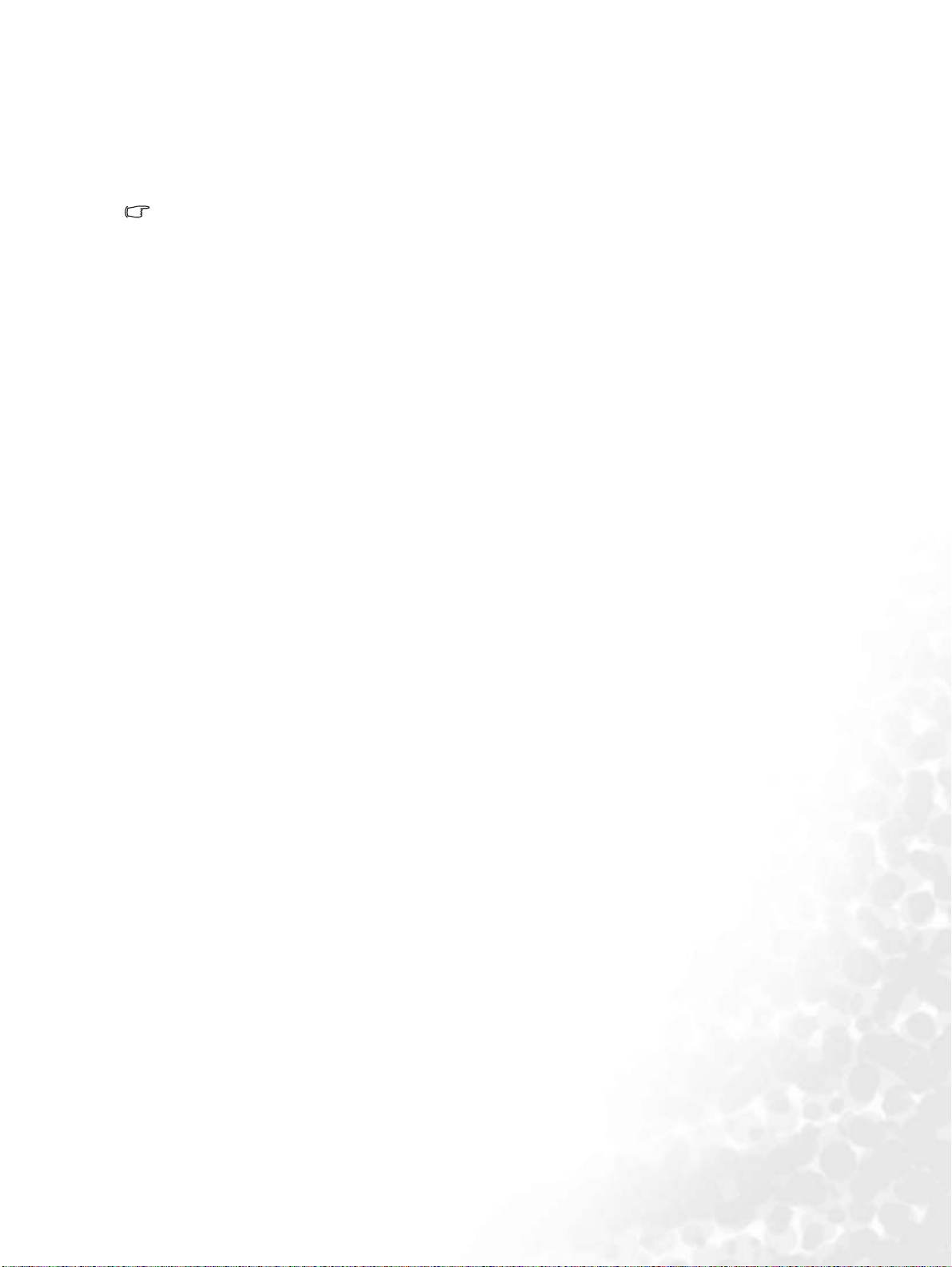
Instalacja monitora w nowym komputerze
Ta instrukcja zawiera szczegółowy opis procedury wyboru i instalacji sterownika monitora LCD
BenQ w komputerze, w którym nie instalowano dotąd żadnych sterowników monitora.
Instrukcja ta dotyczy jedynie komputera, który nie był dotąd używany i dla którego monitor
LCD BenQ jest pierwszym podłączonym monitorem.
Jeśli podłączasz monitor LCD BenQ do funkcjonującego już komputera, do którego
podłączony był inny monitor (i w którym zainstalowano sterowniki do tego monitora), pomiń
te instrukcje.Zamiast tego wykonaj instrukcje Rozwinięcie istniejącej instalacji monitora.
1. Wykonuj instrukcje z rozdziału Jak zainstalować sprzęt monitora.
Po uruchomieniu systemu Windows (2000 lub nowszego) nastąpi automatyczne wykrycie nowego
monitora i uruchomienie Kreatora dodawania sprzętu. Wykonuj polecenia kreatora, aż do
momentu pojawienia się opcji Zainstaluj sterowniki urządzenia.
2. Włóż dysk CD-ROM monitora LCD BenQ do napędu CD-ROM.
3. Zaznacz opcję Wyszukaj najlepszy sterownik dla tego urządzenia i kliknij Dalej.
4. Zaznacz opcje napędów CD-ROM (odznacz wszystkie pozostałe) i kliknij Dalej.
5. Sprawdź, czy kreator wybrał prawidłową nazwę monitora: „BenQ FP91V/FP91V+” i kliknij
Dalej.
6. Kliknij Zakończ.
7. Ponownie uruchom komputer.
13 Jak wykorzystać maksimum możliwości monitora BenQ
Page 14

Rozwinięcie istniejącej instalacji monitora
Ta instrukcja zawiera szczegółowy opis procedury ręcznego aktualizowania oprogramowania
monitora w komputerze z systemem Microsoft Windows. Rozwiązanie to jest obecnie
przetestowane i zgodne z systemami operacyjnymi Windows 98, Windows ME, Windows 2000
i Windows XP (i zalecane jedynie dla tych systemów).
Sterownik monitora LCD BenQ może znakomicie funkcjonować z innymi wersjami systemu
Windows, jednak w momencie jego napisania firma BenQ nie przeprowadziła jeszcze testów
tego sterownika w innych wersjach systemu Windows i nie może gwarantować jego
poprawnego działania w tych systemach.
Instalacja sterownika monitora wymaga wybrania pliku z informacjami (.inf) z dysku CD-ROM
monitora LCD BenQ, odpowiedniego dla podłączonego monitora i umożliwiającego systemowi
Windows zainstalowanie odpowiadającego mu sterownika z dysku CD. Wystarczy jedynie dać
systemowi wskazówkę. Windows posiada Kreatora aktualizacji sterowników, który
automatycznie prowadzi użytkownika przez proces wyboru plików i instalacji.
Patrz:
• Instalacja w systemie Windows XP.
• Instalacja w systemach Windows 2000, ME i 98.
14 Jak wykorzystać maksimum możliwości monitora BenQ
Page 15

Instalacja w systemie Windows XP
1. Otwórz Właściwości ekranu.
Najszybszy dostęp do Właściwości ekranu uzyskać można z pulpitu Windows.
Prawym przyciskiem kliknij na pulpicie i w pojawiającym się menu wybierz Właściwości.
Możesz też wybrać Ekran w Panelu sterowania.
W wersji Windows XP Panel sterowania znajduje się bezpośrednio w głównym menu Start.
Wyświetlone opcje menu zależeć będą od widoku wybranego dla danego systemu.
• W widoku klasycznym kliknij Start | Panel kontrolny | Ekran.
• W widoku kategorii kliknij Start | Panel kontrolny | Wygląd i kompozycje | Zmień
rozdzielczość ekranu.
Pojawi się okno Właściwości ekranu.
2. Kliknij zakładkę Ustawienia i przycisk Zaawansowane.
Pojawi się okno Zaawansowane właściwości ekranu.
3. Kliknij zakładkę Monitor i wybierz z listy monitor typu ‘Plug and Play’.
Jeśli lista zawiera tylko jeden monitor, wybór dokonany zostanie automatycznie.
4. Kliknij przycisk Właściwości.
Pojawi się okno Właściwości monitora.
Jeśli sterownik określono jako pochodzący od BenQ, a model jest zgodny z Twoim monitorem, nie
musisz wykonywać żadnych dodatkowych czynności. Anuluj okno właściwości.
Jeśli jednak BenQ nie figuruje jako producent, lub nie wyświetlono właściwego modelu monitora,
musisz wykonać poniższe czynności.
5. Kliknij zakładkę Sterownik i przycisk Aktualizuj sterownik.
Pojawi się Kreator aktualizacji sprzętu. Wykonaj poniższe czynności, zgodne z instrukcjami
kreatora:
6. Włóż dysk CD-ROM monitora LCD BenQ do napędu CD-ROM w komputerze, do którego
podłączono monitor.
7. Zaznacz opcję ‘Zainstaluj z listy lub określonej lokalizacji’ i kliknij Dalej.
8. Zaznacz opcję ‘Wyszukaj najlepszy sterownik w tych lokalizacjach’ oraz
‘Przeszukaj nośniki wymienne’, następnie kliknij Dalej.
Poczekaj, aż kreator przeszuka dyski i dysk CD-ROM monitora LCD Benq, włożony w kroku 6.
Po zakończeniu tej czynności kreator powinien odnaleźć i wybrać z dysku CD sterownik BenQ,
+
odpowiedni dla danego modelu, w tym przypadku ‘BenQ FP91V/FP91V
+
‘d:\driver\fp91V.inf/fp91V
Litera oznaczająca napęd CD-ROM może być inna w Twoim systemie, np. ‘D:’, ‘E:’ lub ‘F:’ itp.
.inf’ lub zbliżonej.
’ z lokalizacji
9. Na dysku CD wybierz (pojedynczym kliknięciem) plik o nazwie ‘BenQ FP91V/FP91V+’ i
kliknij przycisk Dalej.
Spowoduje to skopiowanie i zainstalowanie w komputerze prawidłowego sterownika monitora.
10. Kliknij Zakończ.
Spowoduje to zamknięcie kreatora i powrót do okna Właściwości monitora, teraz nazwanego
+
Właściwości BenQ FP91V/FP91V
.
15 Jak wykorzystać maksimum możliwości monitora BenQ
Page 16

11. Kliknij Zamknij, OK, i OK.
Spowoduje to zamknięcie okna Właściwości ekranu. Nie ma potrzeby ponownego uruchamiania
systemu Windows XP, ponieważ sterowniki monitora LCD BenQ uruchamiają się natychmiast i nie
są wymagane żadne dodatkowe czynności.
16 Jak wykorzystać maksimum możliwości monitora BenQ
Page 17

Instalacja w systemach Windows 2000, ME i 98
Nie musisz wykonywać poniższych instrukcji, jeśli instalujesz monitor w komputerze
z systemem Windows XP (lub nowszym). W takim przypadku postępuj zgodnie z instrukcjami
z rozdziału Instalacja w systemie Windows XP.
1. Otwórz Właściwości ekranu.
Najszybszy dostęp do Właściwości ekranu uzyskać można z pulpitu Windows.
Prawym przyciskiem kliknij na pulpicie i w pojawiającym się menu wybierz Właściwości.
Możesz też wybrać Ekran w Panelu sterowania.
W wersjach systemu Windows 2000, ME i 98 Panel kontrolny znajduje się w pozycji Ustawienia
w menu.
Kliknij Start | Ustawienia | Panel kontrolny | Ekran.
Pojawi się okno Właściwości ekranu.
2. Kliknij zakładkę Ustawienia i przycisk Zaawansowane.
Pojawi się okno Zaawansowane właściwości ekranu.
3. W systemie Windows 2000 kliknij zakładkę Monitor i przycisk Właściwości.
Pojawi się okno Właściwości monitora.
W systemach Windows ME lub 98 możesz też kliknąć zakładkę Monitor i przycisk Zmień.
Spowoduje to przejście bezpośrednio do Kreatora aktualizacji sterownika urządzenia,
zpominięciem następnego kroku.
4. W systemie Windows 2000 kliknij zakładkę Sterownik i przycisk Aktualizuj sterownik.
Pojawi się Kreator aktualizacji sterownika urządzenia.
Patrz: Korzystanie z Kreatora aktualizacji sterownika urządzenia systemu Windows
17 Jak wykorzystać maksimum możliwości monitora BenQ
Page 18

Korzystanie z Kreatora aktualizacji sterownika urządzenia systemu Windows
1. Przygotuj dysk CD-ROM dołączony do monitora LCD BenQ.
Włóż dysk CD-ROM do napędu CD-ROM w komputerze, do którego podłączono monitor.
W oknie przeglądarki internetowej automatycznie wyświetlona zostanie strona wyboru języka
Instrukcji użytkownika.
Możesz dokonać wyboru języka i obejrzeć sieciową wersję niniejszego podręcznika w nowym oknie.
Jeśli chcesz korzystać z niego poza siecią, możesz go wówczas wydrukować. Gdy skończysz,
zamknij okno przeglądarki, gdyż nie jest ono wymagane dla dalszego działania Kreatora
aktualizacji sterownika urządzenia.
2. Uruchom Kreatora aktualizacji sterownika urządzenia i kliknij Dalej.
Instrukcje zawarto w rozdziale Instalacja w systemach Windows 2000, ME i 98.
3. Zaznacz opcję ‘Pokaż listę wszystkich sterowników...’ i kliknij Dalej.
4. Kliknij przycisk Z dysku.
Pojawi się okno Zainstaluj z dysku.
5. Kliknij przycisk Przeglądaj i odnajdź ścieżkę dostępu do dysku CD-ROM monitora LCD
BenQ.
Jest to dysk CD-ROM wybrany w 1 kroku. Napęd dysków CD-ROM w systemie Windows
oznaczony jest literą dysku (np. D:, E: lub F: Wybierz literę dysku odpowiadającą napędowi,
w którym znajduje się płyta CD-ROM.
6. Dwukrotnie kliknij folder ‘Driver (Sterownik)’.
Wyświetlona zostanie zawartość folderu ‘Driver (Sterownik)’.
7. Kliknij przycisk Otwórz.
Przywróci to okno Zainstaluj z dysku, ze ścieżką dostępu do folderu 'Driver (Sterownik)' monitora
LCD BenQ wpisaną w pole tekstowe ‘Skopiuj pliki producenta z:’.
W polu umieszczony będzie wpis podobny do „D:\Driver”, „E:\Driver” lub „F:\Driver”.
8. Kliknij przycisk OK.
Spowoduje to przywrócenie Kreatora aktualizacji sterownika urządzenia.
9. Wybierz (pojedynczym kliknięciem) plik o nazwie BenQ FP91V/FP91V+ i kliknij przycisk
Dalej.
10. Kliknij Dalej.
Spowoduje to skopiowanie do komputera plików prawidłowego sterownika monitora.
11. Kliknij Zakończ.
W systemie Windows 2000 spowoduje to zamknięcie kreatora i powrót do okna Właściwości
monitora, teraz nazwanego Właściwości BenQ FP91V/FP91V
W systemach Windows ME i 98 spowoduje to powrót do okna Zaawansowanych właściwości
ekranu z pominięciem następnego kroku.
W razie konieczności tutaj możesz zmienić częstotliwość odświeżania i dostosować inne właściwości
monitora do własnych potrzeb. Szczegóły w rozdziale Zmiana częstotliwości odświeżania ekranu.
12. W Windows 2000 kliknij Zamknij.
18 Jak wykorzystać maksimum możliwości monitora BenQ
+
.
Page 19

Spowoduje to zamknięcie okna Właściwości BenQ FP91V/FP91V+ i powrót do okna
Zaawansowanych właściwości monitora.
W razie konieczności tutaj możesz zmienić częstotliwość odświeżania i dostosować inne właściwości
monitora do własnych potrzeb. Szczegóły w rozdziale Zmiana częstotliwości odświeżania ekranu.
13. W Windows 2000 kliknij OK, a w Windows 98 lub ME kliknij Zamknij.
Spowoduje to zamknięcie okna Zaawansowane właściwości ekranu i powrót do okna Właściwości
ekranu.
W tym miejscu możesz w razie konieczności zmienić rozdzielczość ekranu (obszar i kolor).
Szczegóły w rozdziale Zmiana rozdzielczości ekranu.
14. Kliknij OK.
Spowoduje to zamknięcie okna Właściwości ekranu i w przypadku dokonania zmiany
rozdzielczości ekranu system Windows 2000 poprosi o potwierdzenie wprowadzenia zmian
i o kolejne potwierdzenie, w celu ich zachowania. Kliknij odpowiednio OK i Tak .
Z kolei systemy Windows ME lub 98 zapytają, czy chcesz dokonać zmian i ponownie uruchomić
komputer lub wprowadzić zmiany bez ponownego uruchamiania komputera. Zalecane jest wybranie
opcji ponownego uruchomienia komputera, gdyż spowoduje to załadowanie nowych sterowników.
19 Jak wykorzystać maksimum możliwości monitora BenQ
Page 20

1
1
5
Zmiana rozdzielczości ekranu
Ze względu na technologię stosowaną w ekranach ciekłokrystalicznych (LCD) rozdzielczość
ekranu jest zawsze stała. Najlepszy obraz FP91V/FP91V
+
uzyskiwany jest przy rozdzielczości
1280x1024. Rozdzielczość ta nazywa się „Rozdzielczością standardową” lub maksymalną
rozdzielczością - dającą najostrzejszy obraz. Niższe rozdzielczości wyświetlane są w trybie
pełnego ekranu przez obwód interpolacji. Jednak interpolowane rozdzielczości nie działają
całkowicie poprawnie.
W celu pełnego wykorzystania zalet technologii LCD należy ustawić rozdzielczość
na 1280x1024.
1. Otwórz Właściwości ekranu i wybierz zakładkę Ustawienia.
Możesz otworzyć Właściwości ekranu klikając prawym przyciskiem na pulpicie Windows
iwpojawiającym się menu wybierając Właściwości.
2. Za pomocą suwaka 'Obszar ekranu' wybierz rozdzielczość ekranu.
Wybierz zalecaną rozdzielczość 1280x1024, a następnie kliknij Zastosuj.
W przypadku wybrania innej rozdzielczości należy pamiętać, że będzie ona interpolowana
i może powodować, że obraz nie będzie wyświetlany tak dobrze, jak przy rozdzielczości
standardowej.
3. Kliknij OK i Tak .
4. Zamknij okno Właściwości ekranu.
20 Zmiana rozdzielczości ekranu
Page 21

1
1
6
Zmiana częstotliwości odświeżania ekranu
W przypadku monitora LCD nie trzeba wybierać najwyższej możliwej częstotliwości
odświeżania, ponieważ migotanie ekranu LCD jest technicznie niemożliwe. Najlepsze rezultaty
uzyskuje się stosując tryby fabryczne, już ustawione w komputerze. W rozdziale specyfikacji
niniejszego podręcznika znajduje się tabela z trybami fabrycznymi.
Przy standardowej rozdzielczości 1280x1024 wybrać można 60, 70 lub 75 herców
(ale nie 72 Hz).
1. Kliknij dwukrotnie ikonę Ekranw Panelu sterowania.
2. W oknie Właściwości ekranu wybierz zakładkę Ustawienia i kliknij przycisk
Zaawansowane.
3. Wybierz zakładkę Karta i wybierz odpowiednią częstotliwość odświeżania, zgodną
z jednym z trybów fabrycznych, zawartych w tabeli ze specyfikacją.
4. Kliknij Zmień, OK i Tak .
5. Zamknij okno Właściwości ekranu.
21 Zmiana częstotliwości odświeżania ekranu
Page 22

1
1
7
Ustawienie funkcji optymalizacji obrazu
Najprostszym sposobem na uzyskanie optymalnego ustawienia ekranu jest użycie funkcji
klawisza i. Naciśnij klawisz i w celu automatycznej optymalizacji ustawień ekranowych.
Umieszczenie i funkcje przycisku opisano w rozdziale Jak wyregulować monitor.
W razie konieczności możesz zawsze ręcznie wyregulować ustawienia ekranu za pomocą
przycisków na panelu monitora. BenQ dostarcza program testu ekranowego, która pomaga
w ustawieniu kolorów, skali szarości i gradientu liniowego ekranu.
1. Uruchom program testowy auto.exe z płyty CD-ROM. Możesz również użyć innego,
dowolnego obrazu, takiego jak tapeta systemu operacyjnego. Jednak zalecamy
wykorzystanie pliku auto.exe. Po uruchomieniu auto.exe pojawi się wzór testowy.
2. Naciśnij przycisk Enter, aby wejść do menu wyświetlacza ekranowego OSD.
3. Jeśli pojawiają się pionowe zakłócenia, naciśnij przycisk
(Geometria) i naciśnij przycisk Enter. Następnie naciśnij przycisk W lub X, aby wybrać
Pixel Clock (Zegar pikseli) i ponownie naciśnij przycisk Eneter. Następnie naciskając
przyciski W lub X reguluj monitor do momentu, gdy zakłócenia znikną.
4. Jeśli pojawiają się poziome zakłócenia, naciśnij przycisk W lub X, aby wybrać Geometry
(Geometria) i naciśnij przycisk Enter. Następnie naciśnij przycisk W lub X, aby wybrać
Phase (Faza) i ponownie naciśnij przycisk Eneter. Następnie naciskając przyciski W lub
W lub X, aby wybrać Geometry
X reguluj monitor do momentu, gdy zakłócenia znikną.
Aby upewnić się, że funkcja klawisza i zadziała prawidłowo, należy wybrać jeden
z obsługiwanych trybów. Jeśli klawisz i nie działa poprawnie, a w menu ekranowym pojawia się
komunikat NON PRESET MODE, oznacza to, że nie korzystasz z jednego z obsługiwanych
trybów. Wybierz jeden z obsługiwanych przez monitor trybów, opisanych pod koniec niniejszego
podręcznika.
22 Ustawienie funkcji optymalizacji obrazu
Page 23

8
Jak wyregulować monitor
Przegląd panelu sterowania
1 2 3 4 5 6 7
Jest 7 przycisków kontrolowania ustawień: “Enter”, “W” , “X”, “Exit” , “Mode” , “iKey” i
przełącznik zasilania. Poniżej opisano podstawowe funkcje tych przycisków.
1. “iKey” : Automatycznie reguluje położenie poziome i pionowe, fazę i zegar pikseli.
2. Przycisk “Mode” (tryb): Pozwala na przełączanie pomiędzy różnymi trybami: Standard
(standardowy), Movie 1 (film 1), Movie 2 (film 2) oraz Photo (zdjęcie).
3. Przycisk “Exit”: Przełącza do poprzedniego menu lub prowadzi do wyjścia z menu ekranowego
OSD. Ten klawisz jest również klawiszem specjalnym regulacji głośności.
4. Przycisk W (w lewo): do regulacji w lewo/zwiększania. Jest to także przycisk szybkiego dostępu
do regulacji kontrastu.
5. Przycisk
dostępu do regulacji jasności.
6. Przycisk “Enter”: Uaktywnia menu ekranowe OSD, wchodzi do menu niższego poziomu (sub
menu), wybiera elementy, potwierdza wybór.
7. “Power”: Włącza i wyłącza zasilanie.
X (w prawo): do regulacji w prawo/zwiększania. Jest to także przycisk szybkiego
23 Jak wyregulować monitor
Page 24

Tryb Hot Key (szybki wybór)
Przyciski szybkiego wyboru Jaskrawości (Brightness) i Kontrastu (Contrast)
Wciśnij X , aby otworzyć menu Jaskrawości
(Brightness), wciśnij przycisk W lub X, aby
wyregulować stopień jaskrawości i wciśnij
“Exit”, aby zamknąć menu ekranowe OSD.
Wciśnij W , aby otworzyć menu Kontrastu
(Contrast), wciśnij przycisk W lub X, aby
wyregulować stopień kontrastu i wciśnij
“Exit”, aby zamknąć menu ekranowe OSD.
Przycisk szybkiego dostępu do regulacji głośności
Naciśnij przycisk „Volume” (Głośność), aby
przejść do menu głośności, a następnie naciśnij
przycisk W lub X, aby wyregulować głośność
wbudowanego głośnika. Aby wyjść z menu
OSD, naciśnij przycisk „Exit” (Wyjście).
Przycisk szybkiego wyboru trybu (Mode)
Naciśnij klawisz Mode (Tryb), aby przejść do
menu Mode (Tryb). Dalsze naciskanie tego
klawisza powoduje przełączanie czterech nas-
tępujących opcji: Standard (Standardowy),
Movie 1 (Film 1), Movie 2 (Film 2) oraz Photo
(Zdjęcia).
Wybrany tryb oferuje najlepsze regulacje
wyświetlania dla danego typu obrazu. Zaleca się
stosowanie trybu
Standard
(standardowy), do
podstawowych aplikacji komputera PC; trybu
Movie 1
(film 1) zwiększającego nasycenie i
kontrast, do oglądania filmów video, a trybu
Movie 2
krajobrazowych; tryb
(film 2) zwłaszcza do filmów
Photo
(zdjęcie) sluży do
oglądania obrazów nieruchomych. Nowo
zdefiniowane ustawienia zostaną uaktywnione
samorzutnie.
Po dokonaniu ustawień, menu Mode (Tryb)
zniknie w ciągu 2 do 3 sekund.
24 Jak wyregulować monitor
Page 25

Tryb głównego menu
Funkcje sterowania dostępne w menu głównym
Menu główne
Komunikat tekstowy w prawym górnym rogu menu głównego wskazuje na aktualnie wybrany tryb.
Pod-menu luminancji (Luminance)
Wciśnij przycisk W lub X, aby wyregulować
Jaskrawość, wciśnij “Exit”, aby powrócić do
poprzedniego menu.
Wciśnij przycisk
Kontrast, wciśnij “Exit”, aby powrócić do
poprzedniego menu.
W lub X, aby wyregulować
25 Jak wyregulować monitor
Page 26

Pod-menu geometrii (Geometry)
Wciśnij przycisk
W lub X , aby wyregulować
położenie poziome (Horizontal Position),
wciśnij “Exit”, aby powrócić do poprzedniego
menu.
Wciśnij przycisk
W lub X , aby wyregulować
położenie pionowe (Vertical Position), wciśnij
przycisk “Exit”, aby powrócić do poprzedniego
menu.
Wciśnij przycisk
W lub X , aby wyregulować
zegar pikseli (Pixel Clock), wciśnij “Exit”, aby
powrócić do poprzedniego menu.
Wciśnij przycisk W lub X , aby wyregulować
Fazę (Phase), wciśnij “Exit”, aby powrócić do
poprzedniego menu.
26 Jak wyregulować monitor
Page 27
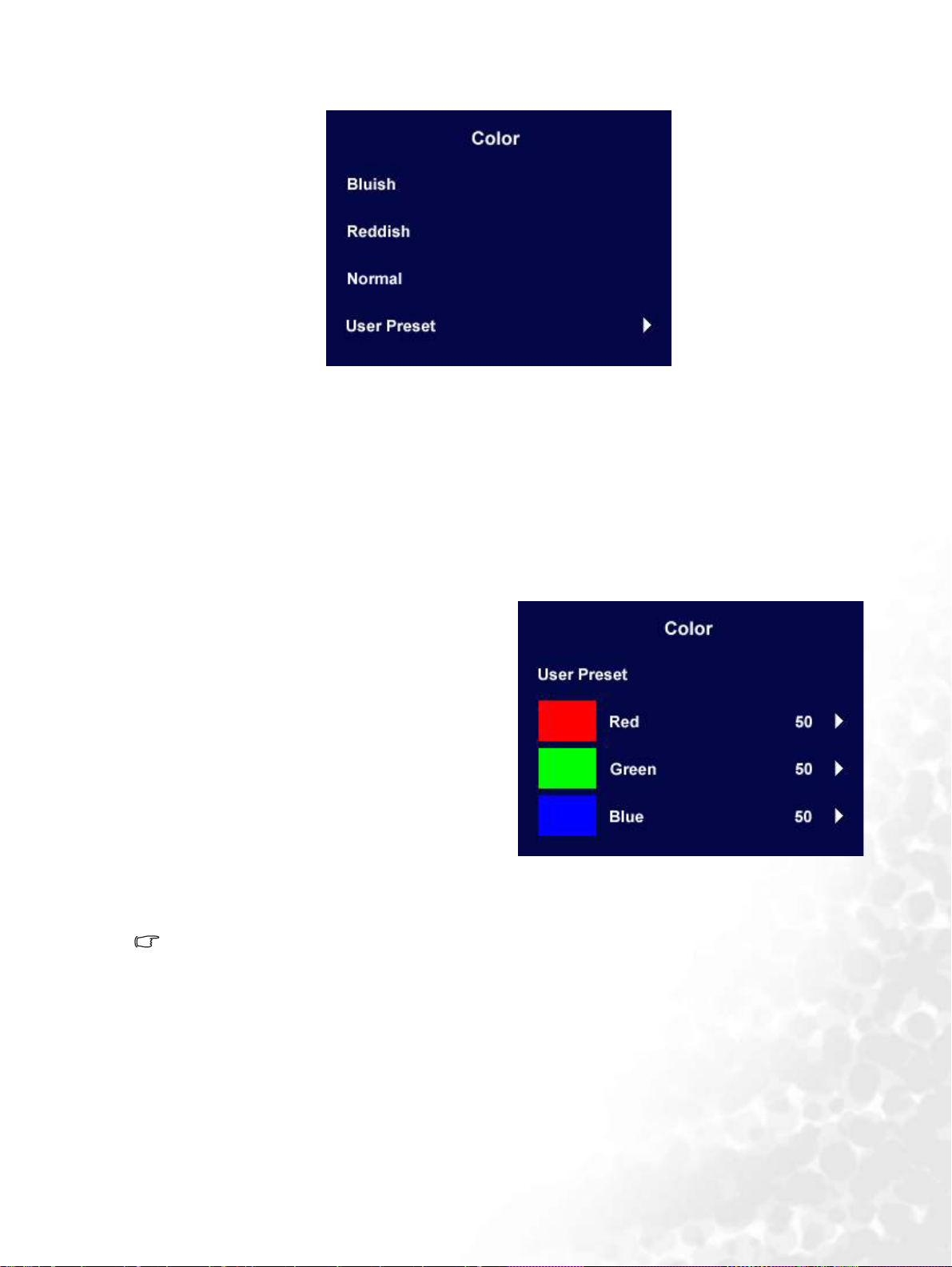
Pod-menu kolorów (Color)
Niebieskawy - chłodniejszy odcień obrazu w stosunku do fabrycznie ustawionej, standardowej,
"komputerowej" bieli.
Czerwonawy - cieplejszy odcień obrazu w stosunku do fabrycznie ustawionej, standardowej,
"papierowej" bieli.
Normalny - pozwala na oglądanie wideo i zdjęć w naturalnych barwach. To domyślne, fabryczne
ustawienie koloru.
Ustawienie użytkownika:
Ustawienie użytkownika pozwala na
dostosowanie odcieni obrazu zgodnie z Twoimi
preferencjami. Mieszanka podstawowych
kolorów czerwonego, zielonego i niebieskiego
może być zmieniona, wpływając na odcień
obrazu. Domyślne ustawienie to 50.
Zmniejszanie jednego lub kilku kolorów
zredukuje ich udział w odcieniu całego obrazu,
np. jeśli zredukujesz poziom niebieskiego, obraz
zacznie nabierać żółtawego odcienia. Jeśli
zredukujesz zielony, obraz uzyska odcień
karmazynowy.
Sposób przywracania ustawień fabrycznych opisano w sekcji Przywoływanie podmenu
Pod-menu przywróć (Recall).
27 Jak wyregulować monitor
Page 28
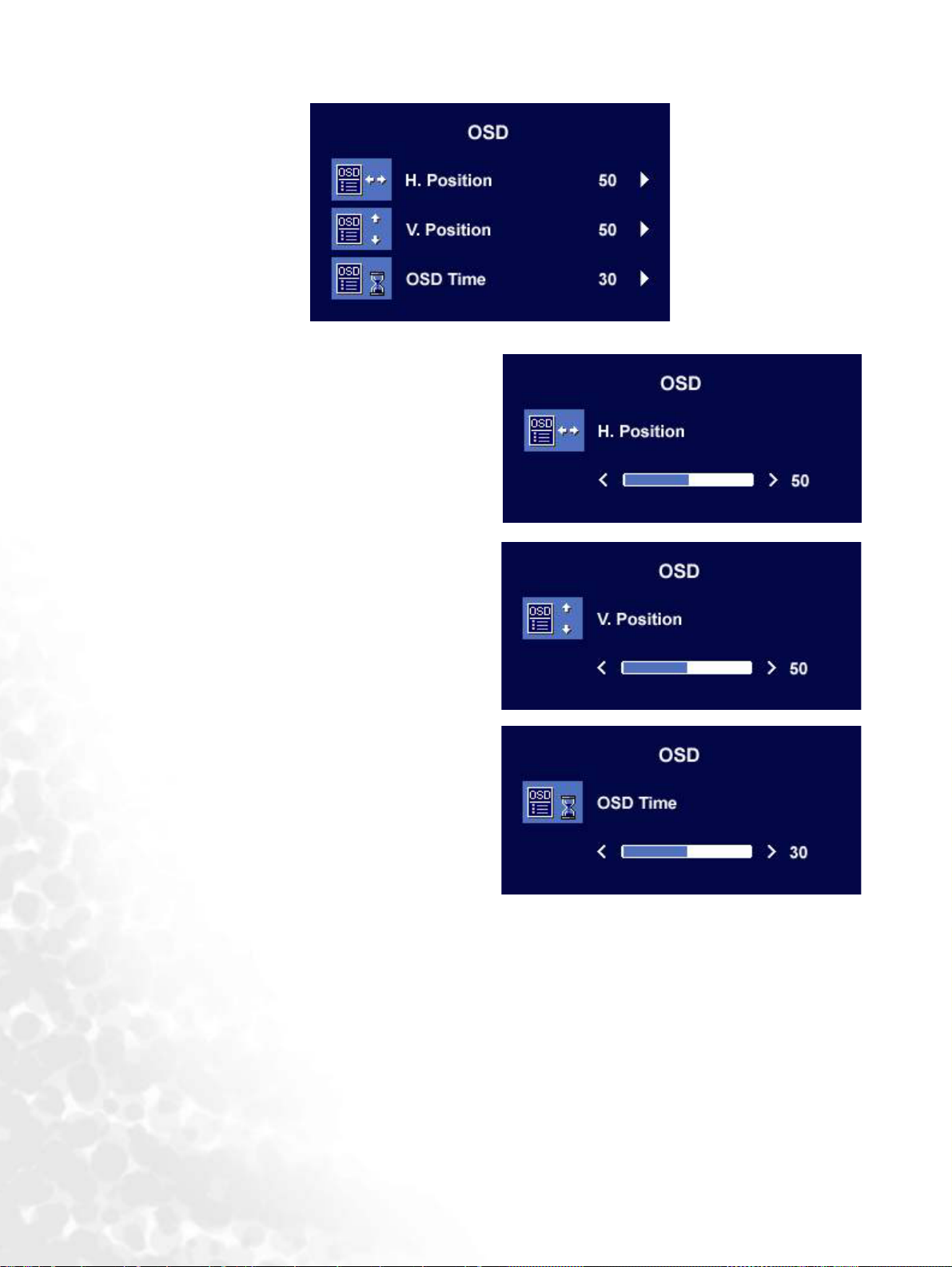
Pod-menu OSD
Wciśnij przycisk W lub X, aby wyregulować
położenie poziome menu ekranowego OSD,
wciśnij “Exit”, aby powrócić do poprzedniego
menu.
Wciśnij przycisk
W lub X, aby wyregulować
położenie pionowe menu ekranowego OSD,
wciśnij “Exit”, aby powrócić do poprzedniego
menu.
Wciśnij przycisk W lub X, aby wyregulować
czas wyświetlania menu ekranowego OSD,
wciśnij “Exit”, aby powrócić do poprzedniego
menu.
28 Jak wyregulować monitor
Page 29

Pod-menu języków
Naciśnij klawisz W lub X, aby wybrać język wyświetlacza ekranowego.
Naciśnij przycisk Exit, aby powrócić do poprzedniego menu.
29 Jak wyregulować monitor
Page 30

Pod-menu przywróć (Recall)
Wciśnij przycisk W lub X, aby potwierdzić
przywrócenie trybu. Jeśli wybrany zostanie
"Yes" (Tak), przywrócone zostaną standardowe
ustawienia aktualnego trybu.
Po naciśnięciu “Exit” powrócisz do
poprzedniego menu.
Wciśnij przycisk W lub X, aby potwierdzić
przywrócenie koloru. Jeśli wybrany zostanie
"Yes" (Tak), przywrócone zostaną standardowe
ustawienia aktualnego koloru.
Po naciśnięciu “Exit” powrócisz do
poprzedniego menu.
Wciśnij przycisk W lub X, aby potwierdzić
przywrócenie wszystkich ustawień. Jeśli
wybrany zostanie "Yes" (Tak), przywrócone
zostaną standardowe ustawienia dla wszystkich
ustawień.
Po naciśnięciu “Exit” powrócisz do
poprzedniego menu.
30 Jak wyregulować monitor
Page 31
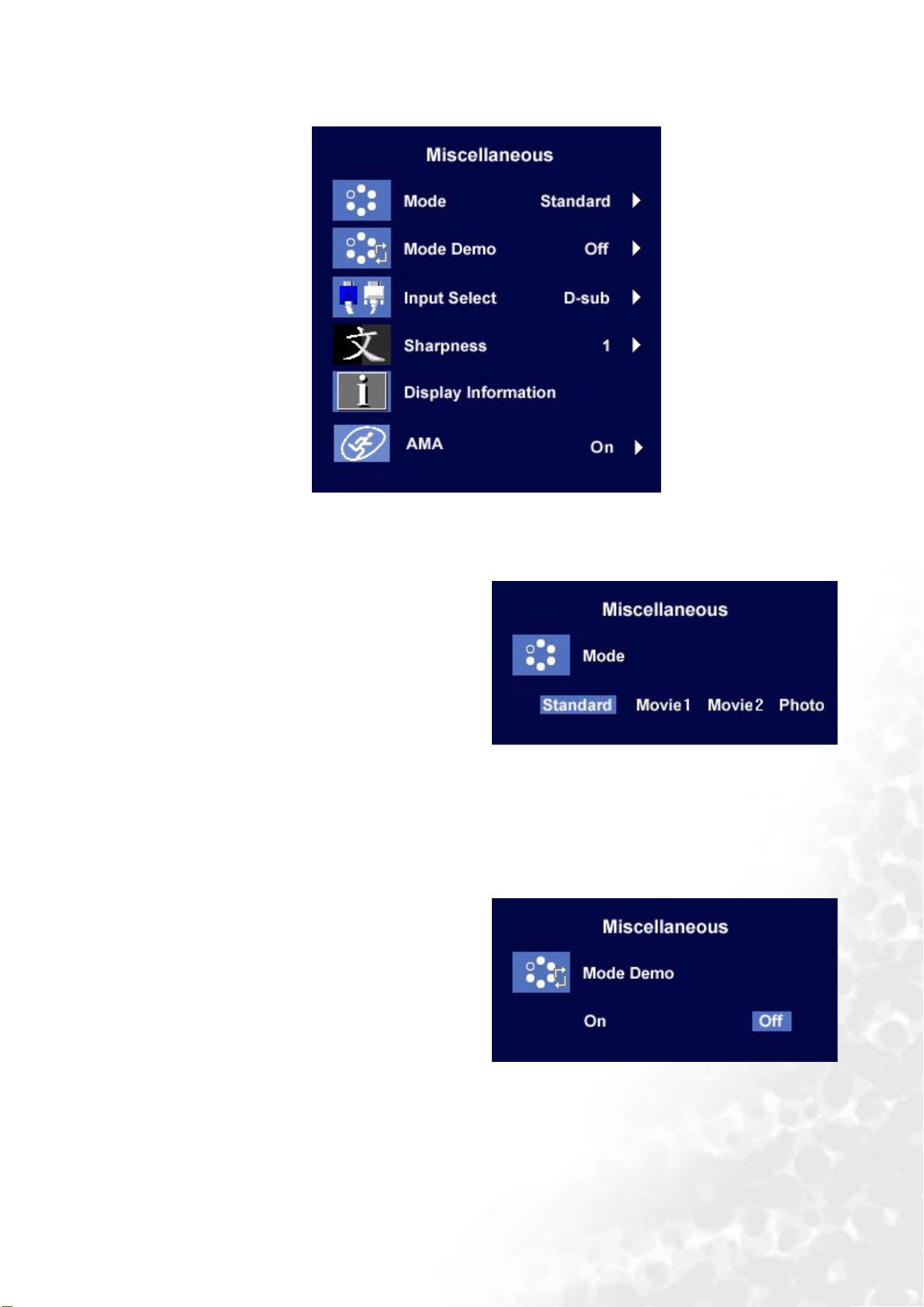
Pod-menu różne (Miscellaneous)
Mode (Tryb):
Wybierz wymagany tryb z podanych czterech
opcji: Standard (standardowy), Movie 1 (film 1),
Movie 2 (film 2) oraz Photo (zdjęcie). Wybrany
tryb oferuje najlepsze regulacje wyświetlania dla
danego typu obrazu. Zaleca się stosowanie trybu
Standard (standardowy), do podstawowych
aplikacji komputera PC; trybu Movie 1 (film 1)
zwiększającego nasycenie i kontrast, do oglądania
filmów video, a trybu Movie 2 (film 2) zwłaszcza
do filmów krajobrazowych; tryb Photo (zdjęcie)
sluży do oglądania obrazów nieruchomych.
Po zakończeniu, wciśnij przycisk "Enter", aby
uaktywnić ustawienia. Po naciśnięciu "Exit"
powrócisz do poprzedniego menu.
Mode Demo (Tryb Demo):
Tryb Demo pozwala na wstępne obejrzenie
efektów wybranego trybu z menu trybu.
Po wyborze „On”, wciśnięciu "Enter" i
aktywacji trybu Demo, ekran zostanie
podzielony na dwa okna; okno po lewej
pokazuje obraz trybu standardowegi, a okno po
prawej przedstawia obraz wybranego trybu.
Po naciśnięciu "Exit" powrócisz do
poprzedniego menu.
31 Jak wyregulować monitor
Page 32

Input Select (Wybór sygnału wejścia):
Wybierz D-sub (analogowy) lub DVI
(cyfrowy) aby aktywować nowe ustawienia.
Sharpness (Ostrość):
Wciśnij przycisk
W lub X, aby wyregulować
poziom ostrości i uaktywnić nowe ustawienia.
Display Information (Informacje ekranu ):
Wybierz Display Information (Informacje
ekranu), aby wyświetlić aktualne ustawienia
monitora.
AMA:
(Dostępne tylko dla FP91V
+
)
Wybierz klawisz W lub X aby potwierdzić
aktywacje funkcji AMA. Włączenie tej funkcji
poprawi czas odpowiedzi panelu LCD dla
odcieni szarości.
Po naciśnięciu "Exit" powrócisz do
poprzedniego menu.
32 Jak wyregulować monitor
Page 33

Podmenu Audio (Dźwięk)
Vol um e ( Głośność):
Naciśnij przycisk W lub X, aby wyregulować
poziom dźwięku.
SRS:
Naciśnij przycisk W lub X, aby wybrać „ON”
(włączona) lub „OFF” (wyłączona) dla funkcji
SRS.
Mute (Wyciszenie):
Naciśnij przycisk W lub X, aby wybrać „ON”
(włączone) lub „OFF” (wyłączone) dla
wyciszenia.
33 Jak wyregulować monitor
Page 34

9
Rozwiązywanie problemów
Najczęściej zadawane pytania (FAQ)
Obraz jest rozmyty:
Przeczytaj rozdział Zmiana rozdzielczości ekranu, wybierz poprawną rozdzielczość i częstotliwość
odświeżania i wprowadź zmiany zgodne z zaleceniami.
Jak użyłeś kabla przedłużenia VGA?
Podczas testu odłącz kabel przedłużenia. Czy teraz obraz jest ostry? Jeśli nie, zoptymalizuj
ustawienia wypełniając polecenia w rozdziale Zmiana częstotliwości odświeżania ekranu. To
normalne, że dochodzi do rozmywania ekranu w rezultacie utraty siły sygnału w kablach
przedłużających. Możesz ograniczyć te straty stosując kabel przedłużenia o lepszej jakości
przewodzenia lub z wbudowanym wzmacniaczem sygnału.
Czy obraz staje się nieostry przy rozdzielczościach niższych od standardowej (maksymalnej)?
Przeczytaj rozdział Zmiana rozdzielczości ekranu. Wybierz rozdzielczość standardową.
Widoczne są błędy pikseli:
Jeden lub kilka pikseli – są zawsze czarne, jeden lub kilka pikseli są zawsze białe, jeden lub kilka
pikseli są zawsze czerwone, zielone, niebieskie lub innego koloru.
•Oczyść ekran LCD.
• Kilkakrotnie włącz-wyłącz zasilanie.
•Są to piksele, które są zawsze jasne lub ciemne; jest to naturalna wada, charakterystyczna dla
technologii LCD.
Obraz ma nieodpowiedni kolor:
Wydaje się być zbyt żółty, niebieski lub różowy.
Na monitorze wciśnij przycisk “Enter” i przycisk W lub X, aby przejść do ikony “Recall” i
wciśnij przycisk “Enter”, aby wejść do menu niższego poziomu (pod-menu) “Recall”. Wciśnij
przycisk W lub X, aby wybrać “Color Recall”(Przywrócenie kolorów) i wybierz “Yes” (tak) w
pod-menu “Color Recall” i wciśnij przycisk “Enter”, aby przywrócić ustawienia fabryczne. Jeśli
obraz nadal nie wygląda poprawnie i menu ekranowe OSD również ma nieodpowiedni kolor,
oznacza to, że w sygnale brakuje jednego z trzech kolorów podstawowych. Sprawdź złącza kabli
sygnałowych. Jeśli któryś z wtyków jest uszkodzony lub odłamany skontaktuj się ze sprzedawcą,
aby uzyskać pomoc.
Nie widać żadnego obrazu
Czy dioda na monitorze świeci się na zielono?
Jeśli dioda LED na monitorze świeci się na zielono i na ekranie widoczny jest komunikat “Out of
Range” (poza zasięgiem), oznacza to że używasz trybu wyświetlania nie obsługiwanego przez
monitor - zmień ustawienia na jeden z obsługiwanych trybów. Przeczytaj rozdział “Obsługiwane
tryby pracy" .
34 Rozwiązywanie problemów
Page 35

Czy dioda na monitorze świeci się na pomarańczowo?
Jeśli dioda LED na ekranie świeci się na pomarańczowo, aktywny jest tryb oszczędzania energii.
Wciśnij dowolny przycisk klawiatury komputera lub porusz myszką. Jeśli to nie pomoże,
sprawdź łącza kabla sygnałowego. Jeśli któryś z wtyków jest uszkodzony lub odłamany
skontaktuj się ze sprzedawcą, aby uzyskać pomoc.
Czy dioda na monitorze wcale się nie świeci?
Sprawdź gniazdko zasilania, zewnętrzne źródło zasilania i przełącznik zasilania.
Obraz jest zniekształcony, błyska lub migocze:
Przeczytaj rozdział Zmiana rozdzielczości ekranu i wybierz poprawną rozdzielczość, częstotliwość
odświeżania i wprowadź zmiany zgodne z zaleceniami.
Obraz jest przesunięty w jednym kierunku:
Przeczytaj rozdział Zmiana rozdzielczości ekranu i wybierz poprawną rozdzielczość, częstotliwość
odświeżania i wprowadź zmiany zgodne z zaleceniami.
Potrzebujesz więcej pomocy?
Jeśli problemy nie zostaną rozwiązane po wypróbowaniu metod zawartych w podręczniku,
skontaktuj się ze sprzedawcą lub prześlij do nas e-mail na adres: Support@BenQ.com
35 Rozwiązywanie problemów
Page 36
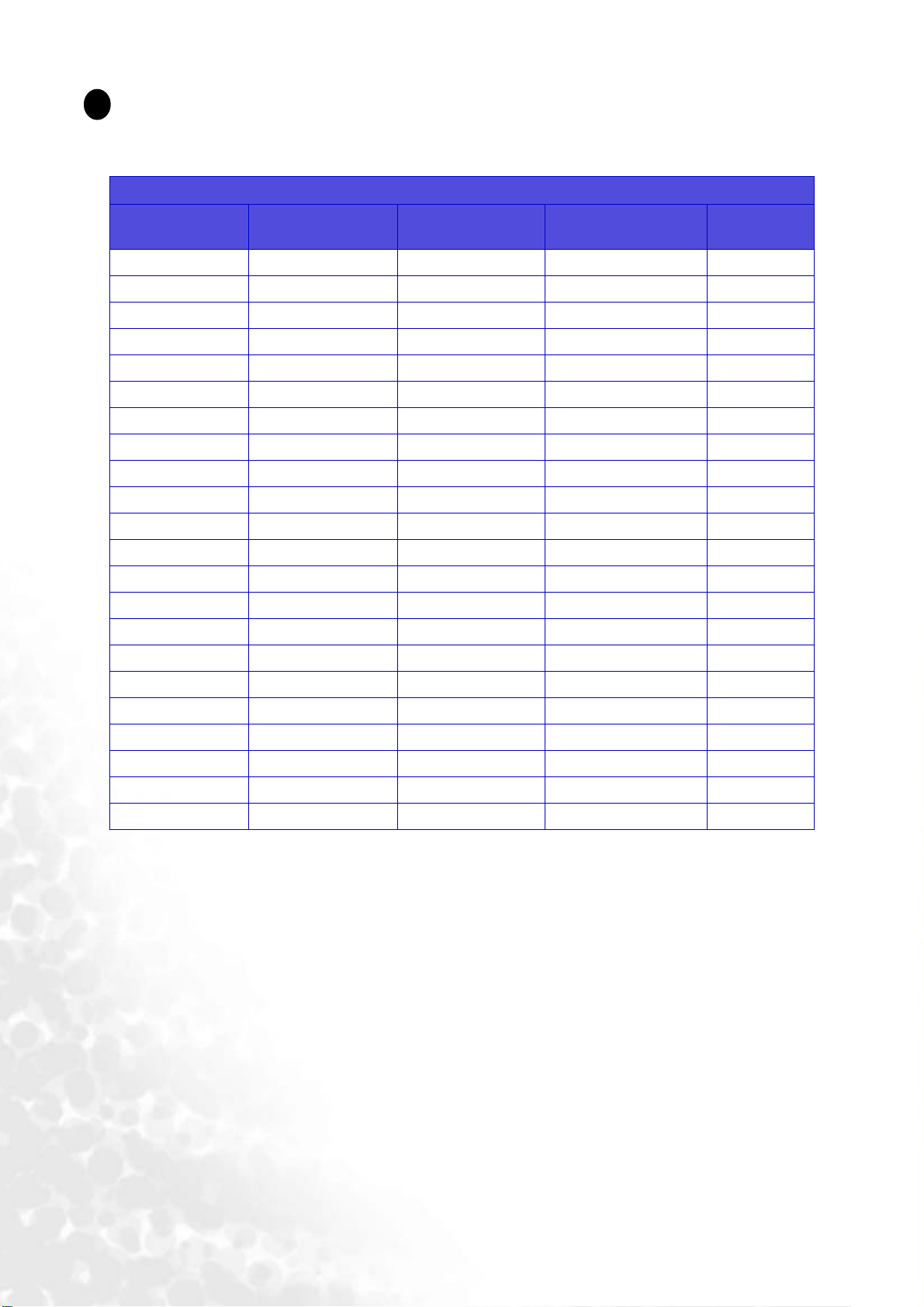
10
Obsługiwane tryby pracy
Wejściowy tryb ekranu (taktowanie wejściowe)
Rozdzielczość
640x350 31.47(P) 70.08(N) 25.17 DOS
720x400 31.47(N) 70.08(P) 28.32 DOS
640x480 31.47(N) 60.00(N) 25.18 DOS
640x480 35.00(N) 67.00(N) 30.24 Macintosh
640x480 37.86(N) 72.80(N) 31.50 VESA
640x480 37.50(N) 75.00(N) 31.50 VESA
800x600 37.88(P) 60.32(P) 40.00 VESA
800x600 48.08(P) 72.19(P) 50.00 VESA
800x600 46.86(P) 75.00(P) 49.50 VESA
832x624 49.72(P) 74.55(P) 57.29 Macintosh
1024x768 48.36(N) 60.00(N) 65.00 VESA
1024x768 56.48(N) 70.10(N) 75.00 VESA
1024x768 60.02(P) 75.00(P) 78.75 VESA
1024x768 60.24(P) 74.93(P) 80.00 Macintosh
1152x864 67.50(P) 75.00(P) 108.00 VESA
1152x870 68.68(N) 75.06(N) 100.00 Macintosh
1152x900 61.80(N) 66.00(N) 94.50 SUN 66
Częstotliwość
pozioma(KHz)
Częstotliwość
pionowa (Hz)
Częstotliwość
pikseli (MHz)
Komentarz
1152x900 71.81(N) 76.14(N) 108.00 SUN
1280x1024 64.00(P) 60.00(P) 108.00 VESA
1280x1024 75.83(N) 71.53(N) 128.00 IBMI
1280x1024 80.00(P) 75.00(P) 135.00 VESA
1280x1024 81.18(N) 76.16(N) 135.09 SPARC2
• Tryby nie podane w powyższej tabeli mogą nie być obsługiwane. Aby uzyskać optymalną jakość
obrazu, zalecamy wybór jednego z trybów podanych w powyższej tabeli.
• Istnieją 22 dostępne tryby kompatybilne z Windows.
• W wyniku różnic częstotliwości sygnałowej kart graficznych nie spełniających standardów VGA
może dochodzić do zniekształceń obrazu. Nie jest to usterka. Sytuację można poprawić
zmieniając ustawienia automatyczne lub ręcznie zmienić ustawienia fazy i częstotliwość pikseli z
menu “Geometry” (geometria).
• Kiedy wyłączasz monitor na ekranie moga pojawiać się linie zakłóceń. Jest to normalne zjawisko
i nie należy się nim niepokoić.
• Aby wydłużyć okres użytkowania produktu, zalecamy korzystanie z funkcji zarządzania energią
komputera.
36 Obsługiwane tryby pracy
Page 37

11
Dane techniczne
BenQ FP91V
Model FP91V
Typ ekranu
19.0" , aktywny, TFT
Widoczna przekątna ekranu
standardowa (maksymalna)
rozdzielczość
Kolory
Kontrast/ Jaskrawość
Czas reakcji
Kąt widzenia (lewo/prawo,
góra/dół)
Częstotliwość linowa
Częstotliwość obrazu
Kontrola obrazu
Elementy sterujące
Funkcje
480 mm
1280x1024
16.2 milliona
550:1 / 270 cd/m
8 ms (Ton +Toff)
4 ms (GTG)
140/135 (CR=10)
31 - 81 kHz wiele częstotliwości monitora
56 - 76 Hz tryby mieszczące się w zakresie
parametrów
Cyfrowa, technologia menu ekranowego OSD,
iKey (automatyczna regulacja obrazu)
6 przycisków i iKey .
Kontrast, jaskrawość, pionowe i poziome
położenie ekranu , zegar pikseli, balans
kolorów, paleta kolorów, wybór języka (OSD w 8
językach), położenie OSD, wskaźnik stanu,
dostępność trybu wyświetlania, tryb
2
Zarządzanie energią
Maksymalny pobór mocy
Tryb oszczędzania energii
VESA DPMS, EPA
Maksymalnie 50 Watt (bez głośnika)
Maksymalnie 60 Watt (z głośnikiem)
1W, 120V
<
< 2W, 240V
37 Dane techniczne
Page 38

Sygnał wejściowy
PC
Głośnikiem
Synchronizacja
RGB analogowy 0.7 Vpp/75 Ohm dodatni
Cyfrowy:DVI-D
2W x 2
is a trademark of SRS Labs, Inc. SRS
technology is incorporated under license from
SRS Labs, Inc.
separowane TTL wejście sygnału 15-stykowe
złącze mini D-sub
Temperatura pracy
Wilgotność powietrza pracy
0 °C - 40 °C
10% - 90%
Certyfikaty TCO 99/03, TÜV/Ergonomics, TÜV/ GS, FCC
Class B, ISO 13406-2, VCCI, CSA, CB Report,
CE, C-Tick, BSMI, Fimko, GOST
Napięcie prądu
Automatycznie przełączane tryby zasilania
90-264 V, 47-63 Hz
Wymiary(Sz x W x Gł)
Ciężar
419.3 x 410.8 x 215.4 mm
6.0 kg
38 Dane techniczne
Page 39

BenQ FP91V+
Model
Typ ekranu
Widoczna przekątna ekranu
standardowa (maksymalna)
rozdzielczość
Kolory
Kontrast/ Jaskrawość
Czas reakcji
Kąt widzenia (lewo/prawo,
góra/dół)
Częstotliwość linowa
Częstotliwość obrazu
Kontrola obrazu
Elementy sterujące
FP91V
+
19.0" , aktywny, TFT
480 mm
1280x1024
16.2 milliona
450:1 / 400 cd/m
2
12 ms (Ton +Toff)
6 ms (GTG)
140/135 (CR=10)
31 - 81 kHz wiele częstotliwości monitora
56 - 76 Hz tryby mieszczące się w zakresie
parametrów
Cyfrowa, technologia menu ekranowego OSD,
iKey (automatyczna regulacja obrazu)
6 przycisków i iKey .
Funkcje
Zarządzanie energią
Maksymalny pobór mocy
Tryb oszczędzania energii
Sygnał wejściowy
PC
Głośnikiem
Kontrast, jaskrawość, pionowe i poziome
położenie ekranu , zegar pikseli, balans
kolorów, paleta kolorów, wybór języka (OSD w 8
językach), położenie OSD, wskaźnik stanu,
dostępność trybu wyświetlania, tryb.
VESA DPMS, EPA
Maksymalnie 50 Watt (bez głośnika)
Maksymalnie 60 Watt (z głośnikiem)
< 1W, 120V
< 2W, 240V
RGB analogowy 0.7 Vpp/75 Ohm dodatni
Cyfrowy:DVI-D
2W x 2
Synchronizacja
is a trademark of SRS Labs, Inc. SRS
technology is incorporated under license from
SRS Labs, Inc.
separowane TTL wejście sygnału 15-stykowe
złącze mini D-sub
39 Dane techniczne
Page 40

Temperatura pracy
0 °C - 40 °C
Wilgotność powietrza pracy
10% - 90%
Certyfikaty TCO 99/03, TÜV/Ergonomics, TÜV/ GS, FCC
Class B, ISO 13406-2, VCCI, CSA, CB Report,
CE, C-Tick, BSMI, Fimko, GOST
Napięcie prądu
Automatycznie przełączane tryby zasilania
90-264 V, 47-63 Hz
Wymiary(Sz x W x Gł)
Ciężar
419.3 x 410.8 x 215.4 mm
6.0 kg
40 Dane techniczne
